
Duo Mobile, inte att förväxla med Google Duo, är en tvåfaktorsautentiseringsapp som erbjuder mer säkerhet för dina inloggningar online. Duo Mobile låter dig generera säkerhetsnycklar för ett stort antal tredjepartskonton, liksom Duos egna säkerhetskonton. Genom att skapa och använda lösenord för att logga in minskar du avsevärt risken för att ett konto äventyras. Duo Mobile stöder Android-enheter som kör Android 6.0 Marshmallow och senare. Vad vi gillar
- Duo Mobile är gratis att använda för multifaktorautentisering på tredjepartskonton.
Vad vi inte gillar
- Begränsat stöd för konton från tredje part.
Så här installerar du Duo Mobile för Android och lägger till ett konto från tredje part
Att installera Duo för Android är enkelt och kräver bara några steg. Så här installerar du appen och hur du lägger till ett tredjepartskonto för tvåstegsautentisering.
-
På din Android-enhet, gå till Duo Mobils Play Store-sida och tryck sedan på INSTALLERA.
-
Knacka ÖPPNA.
-
Knacka KOMMA IGÅNGoch tryck sedan på Tillåta när appen begär åtkomst till din kamera.
-
Knacka INGEN BARCODE?.
-
Bläddra igenom och bekräfta att Duo stöder kontot du vill lägga till. Du måste logga in och aktivera tvåstegsautentisering.
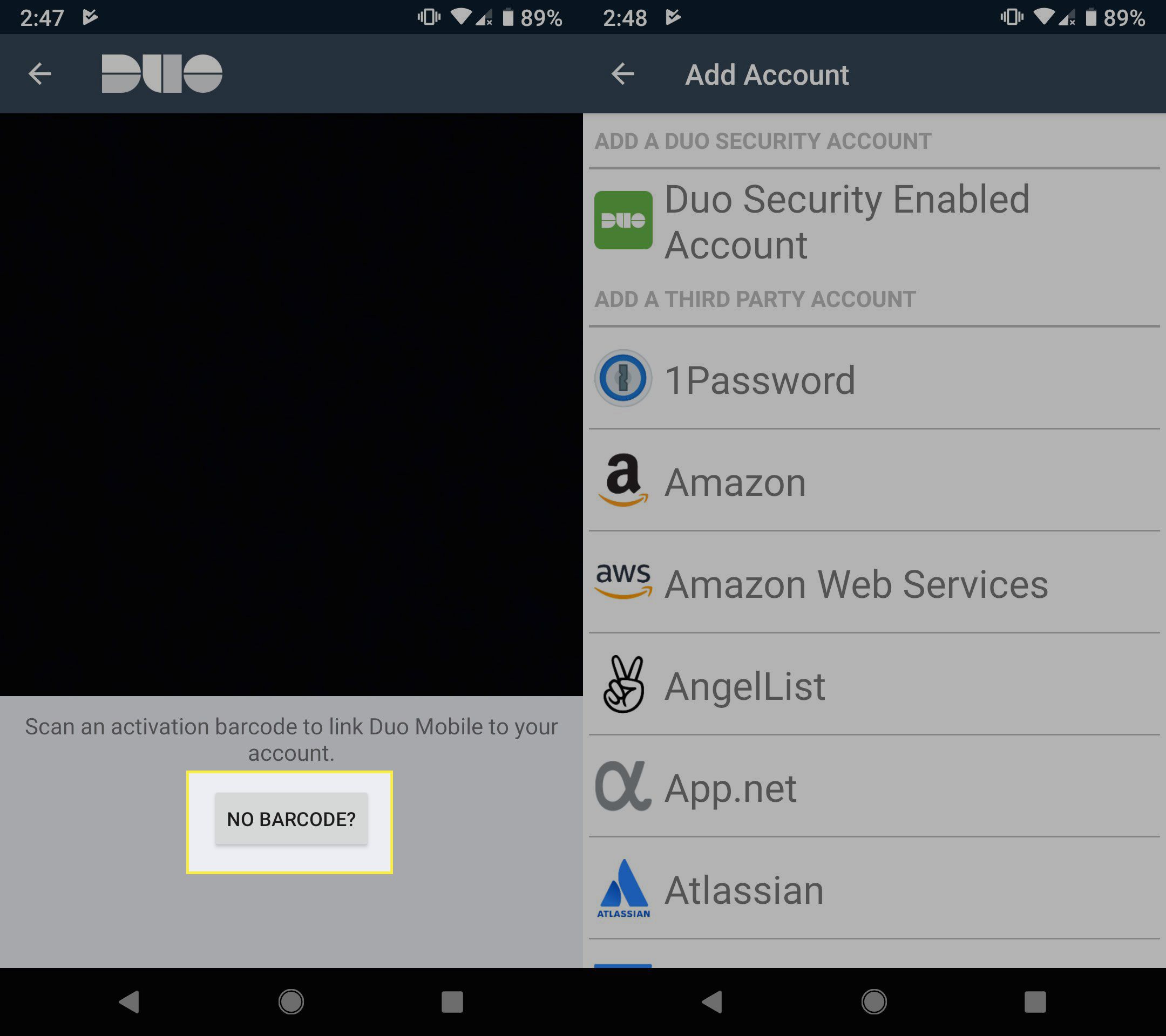
-
Öppna en webbläsare och logga in på online-kontot eller tjänsten du vill använda.
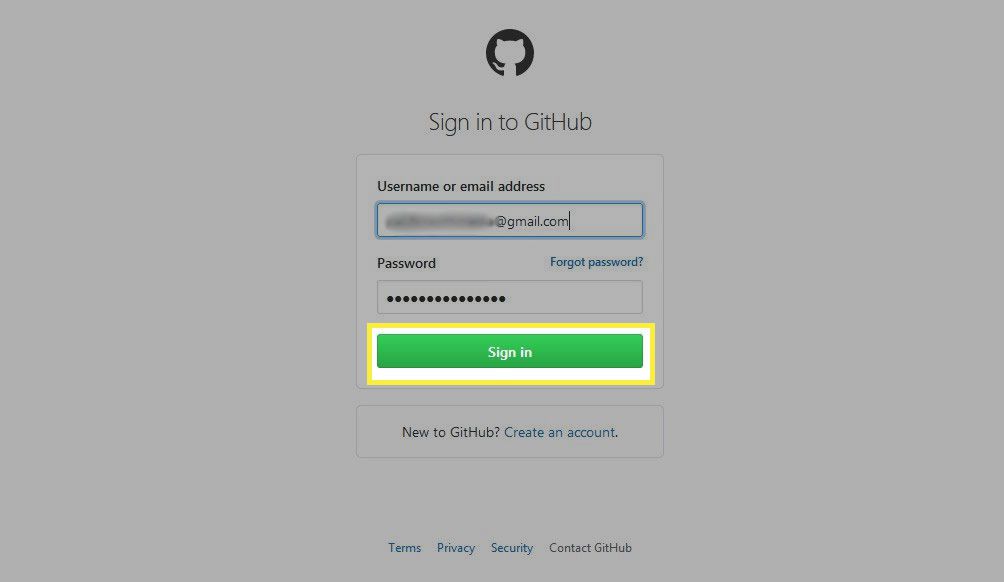
-
Gå till dina kontoinställningar, välj antingen säkerhet eller Inloggningsalternativoch välj sedan Aktivera tvåfaktorautentisering. Det här steget varierar beroende på vilket konto eller tjänst du använder.
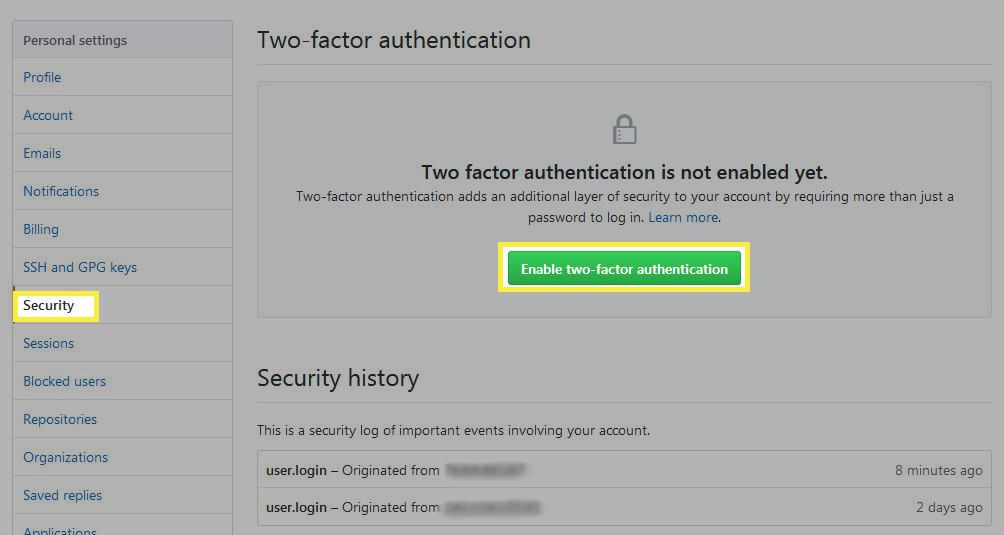
-
Välj Ställ in med en app.
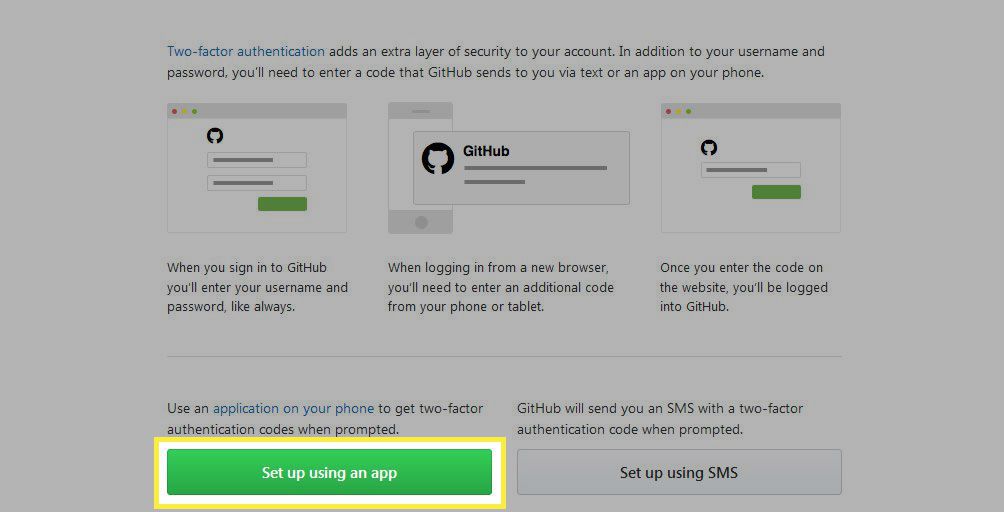
-
Öppna Duo, tryck på KOMMA IGÅNGoch skanna sedan streckkoden som visas på datorns skärm.
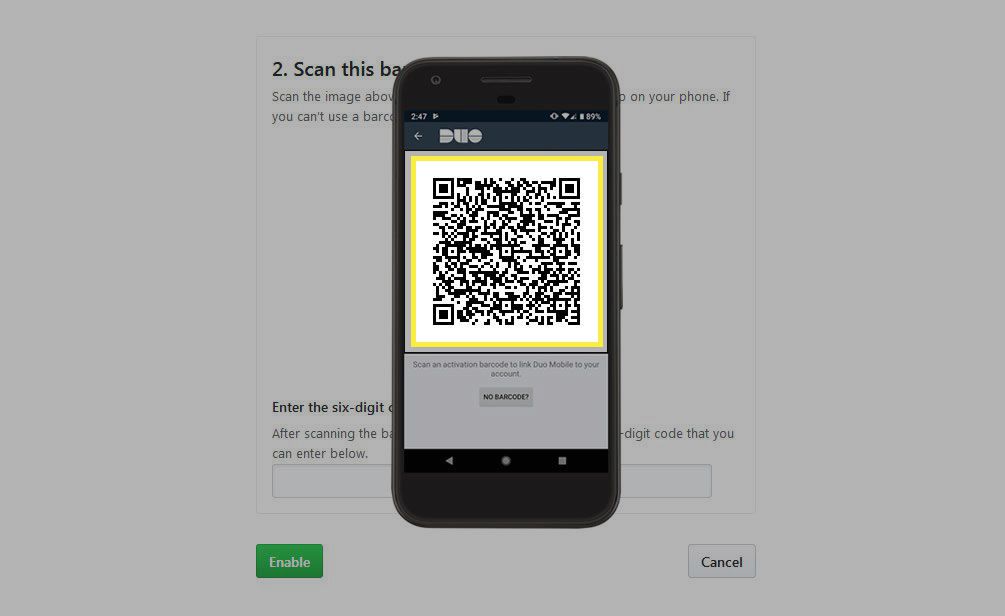
-
Ange det sexsiffriga lösenordet som visas i Duo och välj sedan Gör det möjligt.
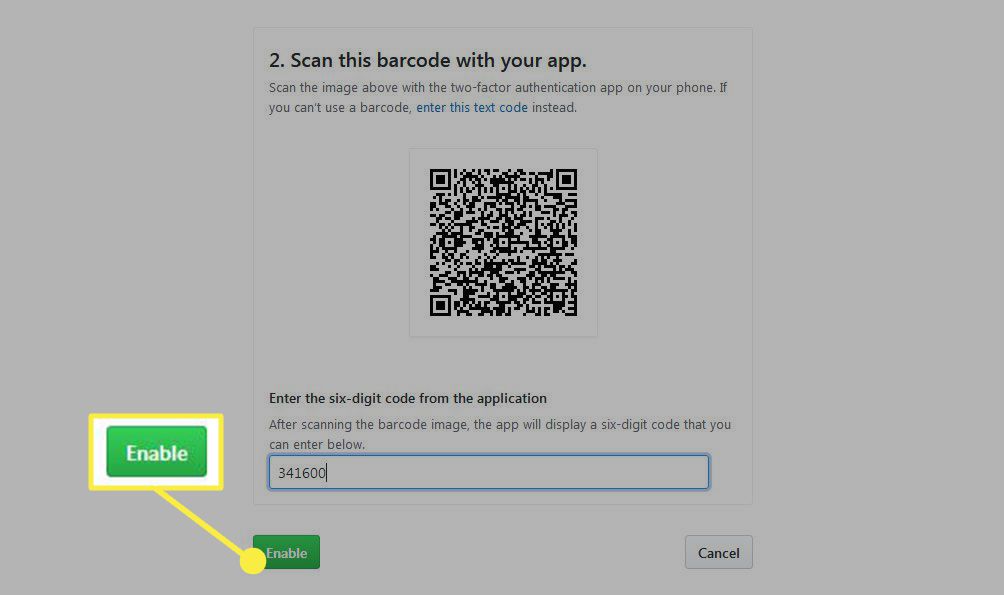
-
Om du har verifierat Duo framgångsrikt ser du ett meddelande om att tvåfaktorautentisering är aktiverad. Om du får ett fel när du anger lösenordet, använd ett nytt; Duo genererar nycklar var 30: e sekund.
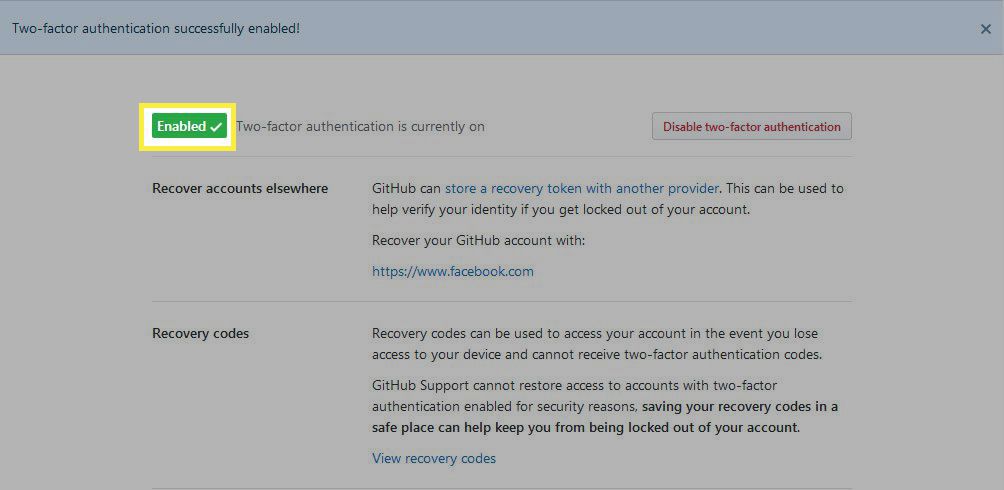
Hur du använder Duo Mobile med konton från tredje part
Med Duo installerat och ett konto med tvåfaktorautentisering aktiverat kan du nu skapa lösenord för varje inloggningssession. Stegen nedan illustrerar hur du använder Duos lösenord för att logga in på ett av appens stödda tredjepartskonton.
-
Starta en webbläsare och logga in på kontot du just lagt till i Duo.
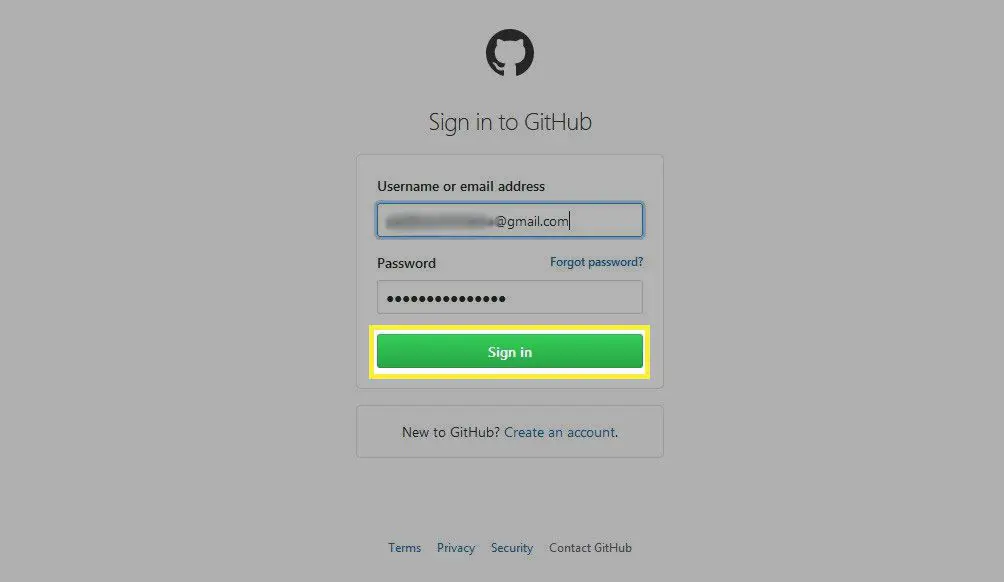
-
Öppna Duo Mobile på din Android-enhet.
-
Tryck på nedåtpil längst till höger om kontot du loggar in med.
-
Med kontolösenordet synligt, gör en mental anteckning och gå sedan tillbaka till din webbläsare. Om du använder samma mobila enhet som Duo körs på, tryck på säkerhetsnyckeln för att kopiera den till ditt urklipp.
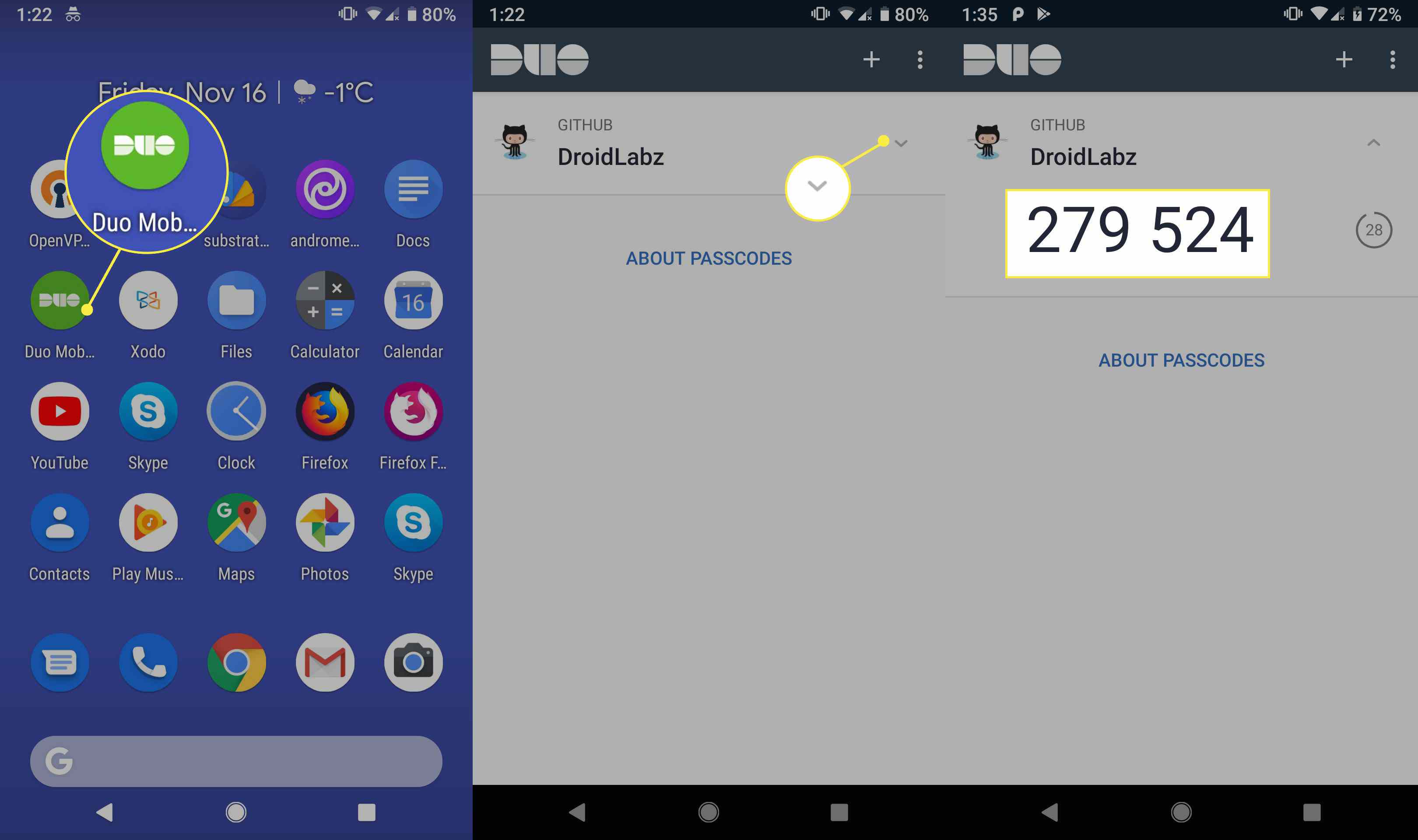
-
Ange lösenordet i Autentiseringskod och välj sedan Kontrollera.
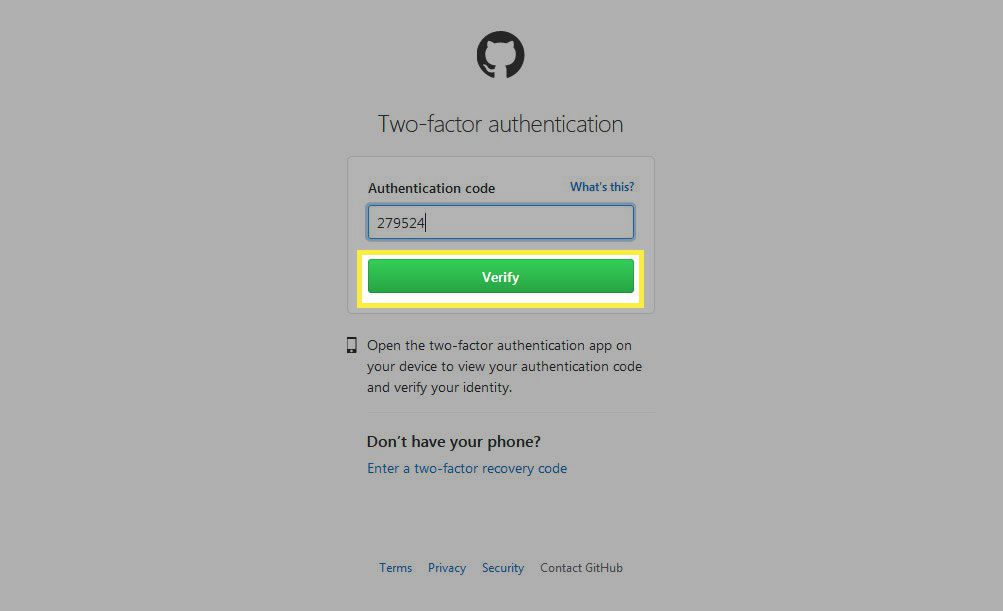
Hur du redigerar eller tar bort ett tredjepartskonto i Duo Mobile
-
Öppna Duo Mobile.
-
Tryck och håll på ett konto och tryck sedan på Ändra kontoinställningar.
-
Tryck på antingen ditt kontonamn eller ikonen för att göra en ändring och tryck sedan på bock i det övre högra hörnet för att spara.
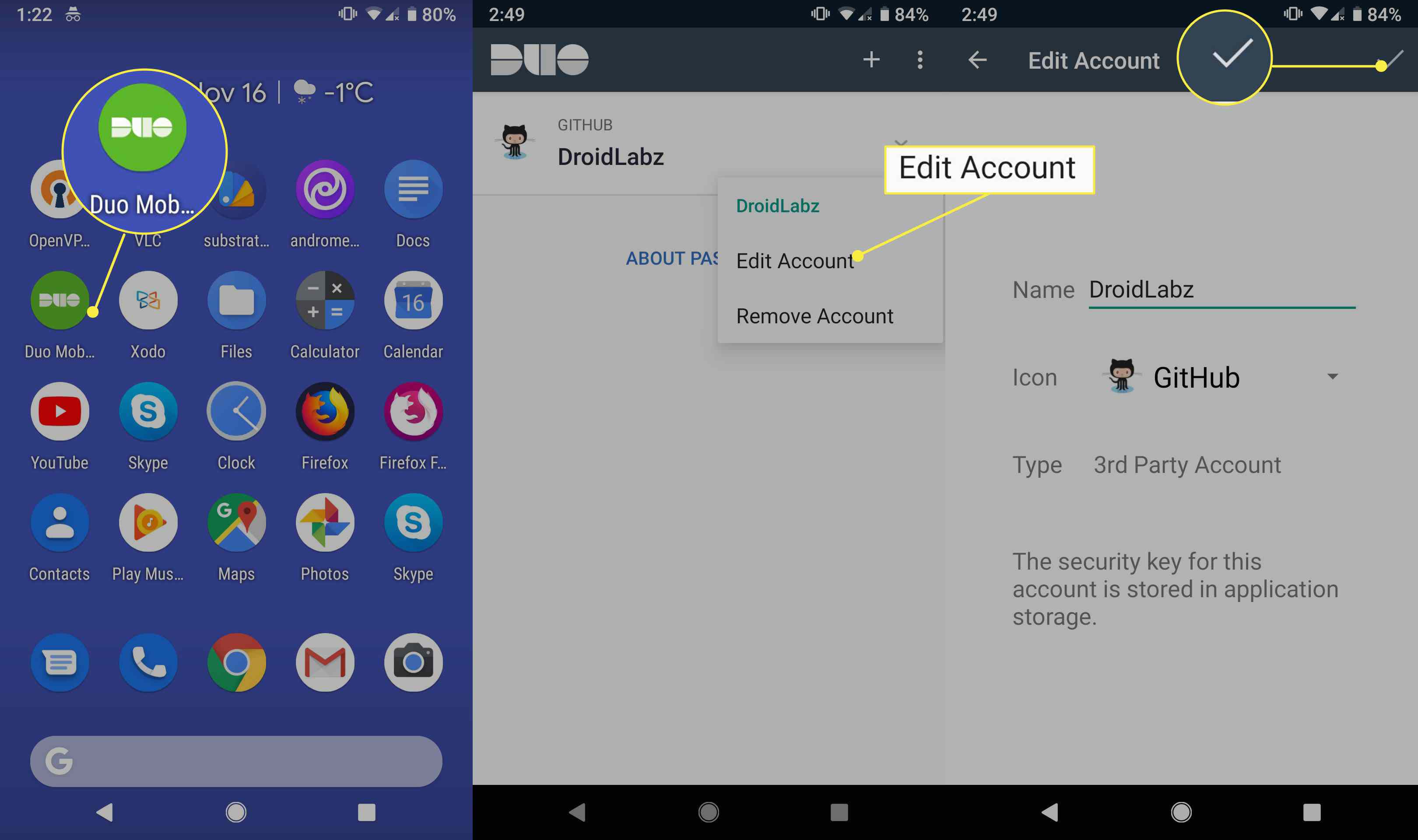
-
För att radera ett konto, tryck och håll kvar på kontonamnet och tryck sedan på Ta bort konto.
-
Knacka TA BORT KONTO igen när dialogrutan visas.
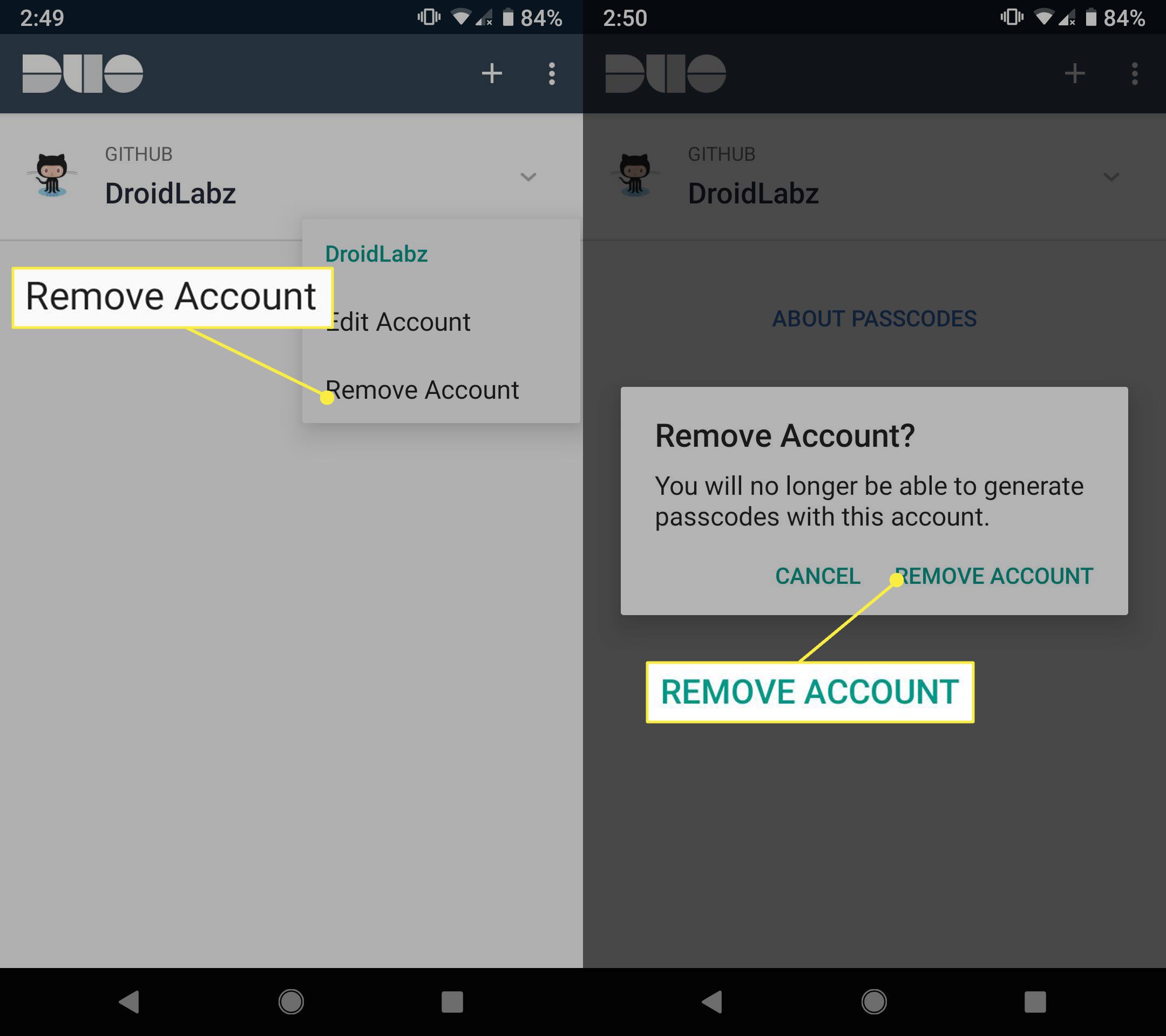
-
Det är allt!
Hur du använder Duo Mobile för att utföra en säkerhetskontroll
Duo Mobile levereras med ett praktiskt säkerhetskontrollverktyg. Appen skannar din enhet för eventuella säkerhetsrisker och ger sedan instruktioner för att åtgärda dem. Följ stegen nedan för att genomföra en säkerhetskontroll med Duo Mobile på Android.
-
Tryck på vertikal ellips i det övre högra hörnet.
-
Knacka inställningar.
-
Knacka Säkerhetskontroll.
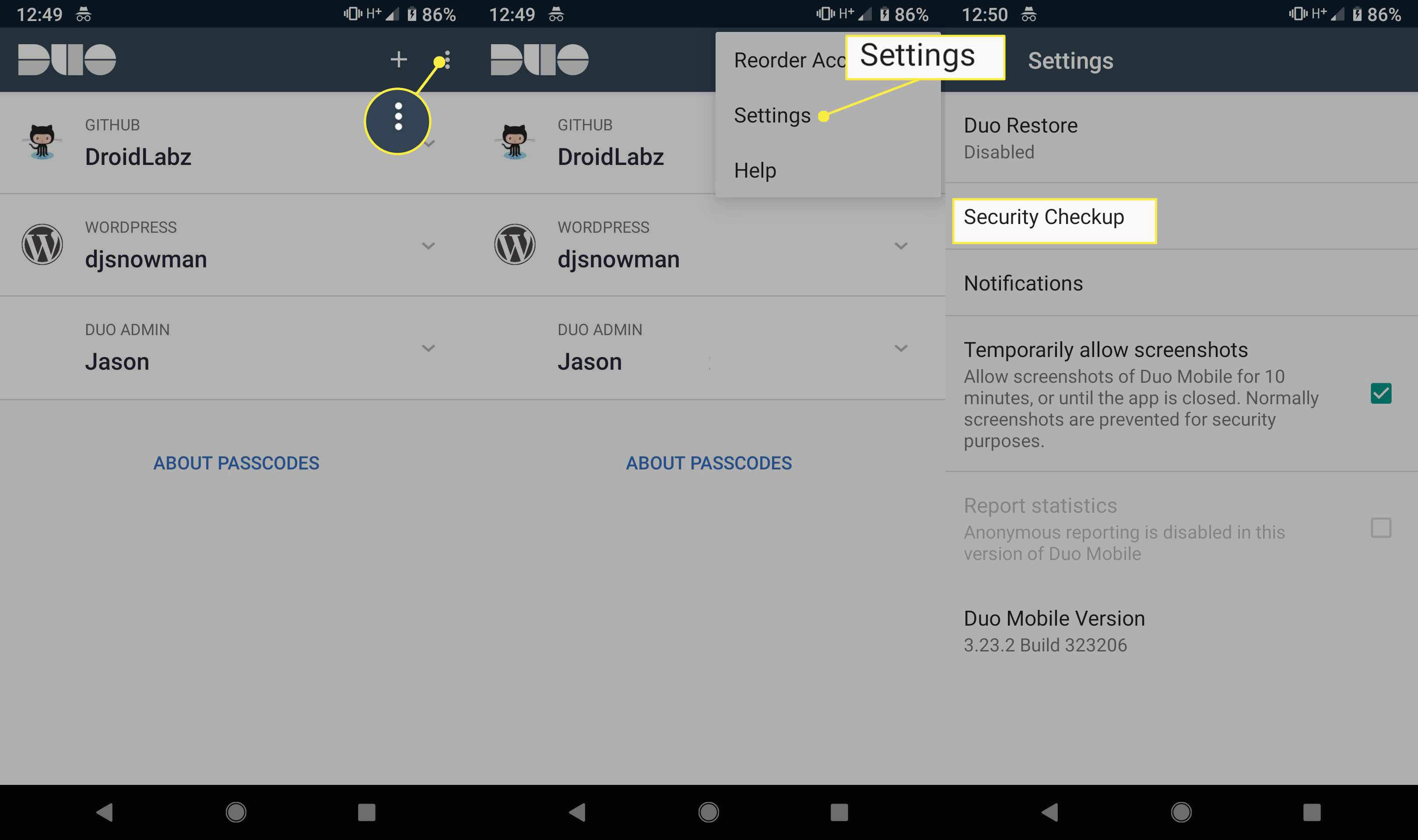
-
Duo skannar din enhet för eventuella säkerhetsrisker. Tryck på ett objekt med en varningsikon bredvid det och följ stegen för att åtgärda säkerhetsproblemet.
Registrera dig för ett 30-dagars gratis provversion av Duo-säkerhetskontot
Förutom appens support från tredje part kan du registrera ett Duo-säkerhetskonto. Duos säkerhetskonton är idealiska för administratörer och proffs som hanterar flera användare som loggar in och använder onlineverktyg och lokala applikationer. Ett Duo Security-konto ger åtkomst till ett stort antal avancerade funktioner, såsom multifaktorautentisering, enhetsinsikter, slutpunktsvyer, autentiseringsanpassning, fjärråtkomst och enkel inloggning.
-
Gå till Duos kostnadsfria registreringssida för konto, ange din information och välj sedan Skapa mitt konto.
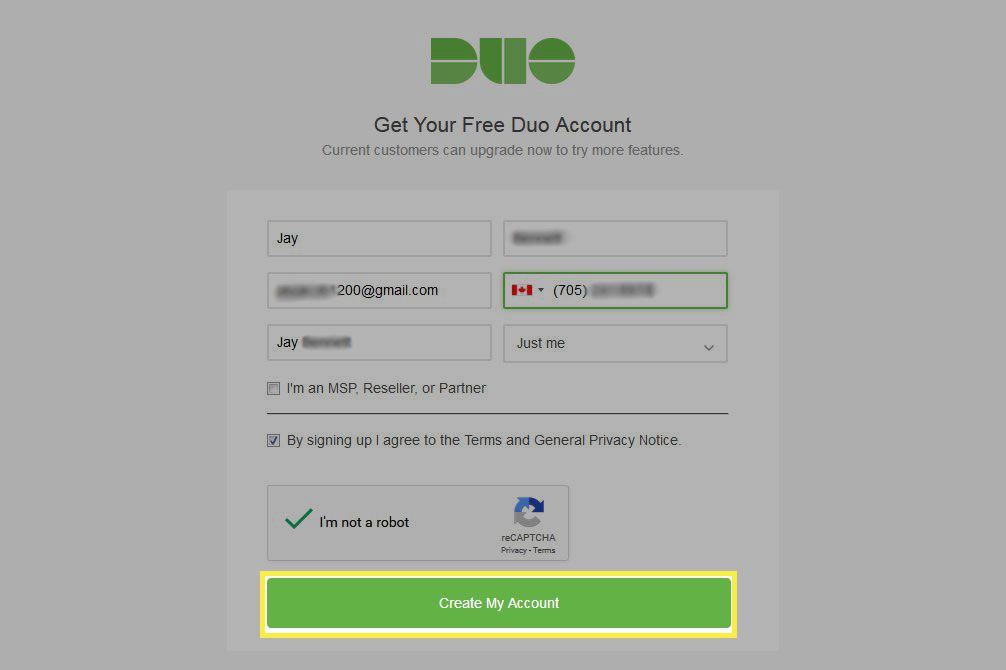
-
Ange ett lösenord med 12 tecken och välj sedan Fortsätta.
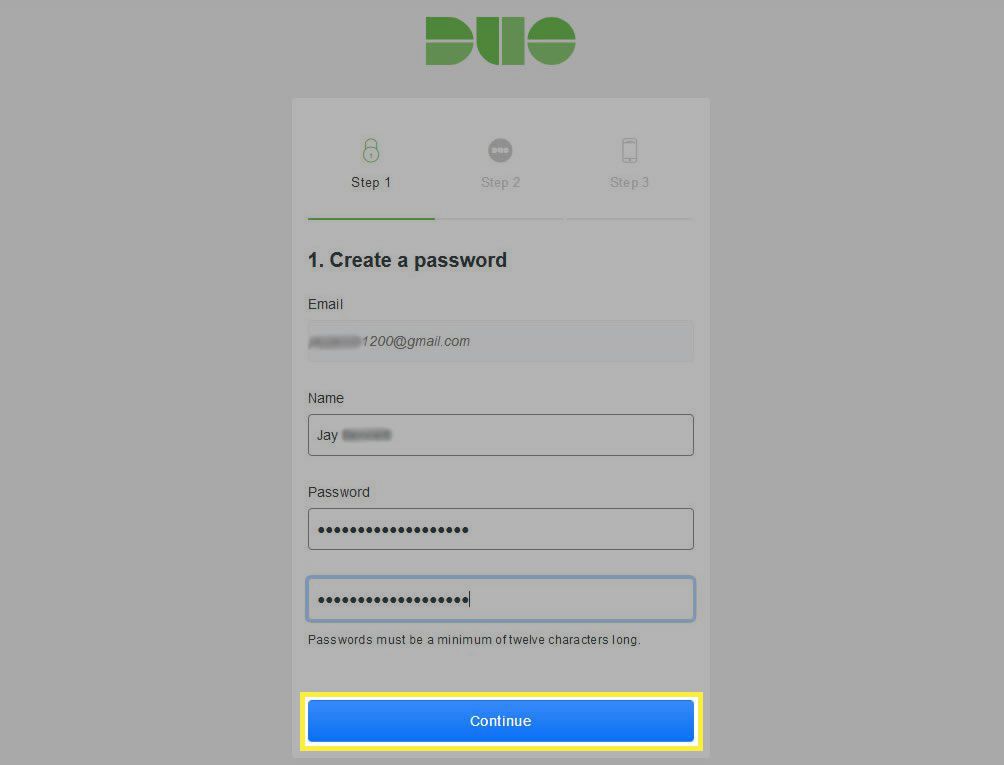
-
Öppna Duo Mobile på din Android-enhet och skanna sedan streckkoden som visas på datorns skärm.
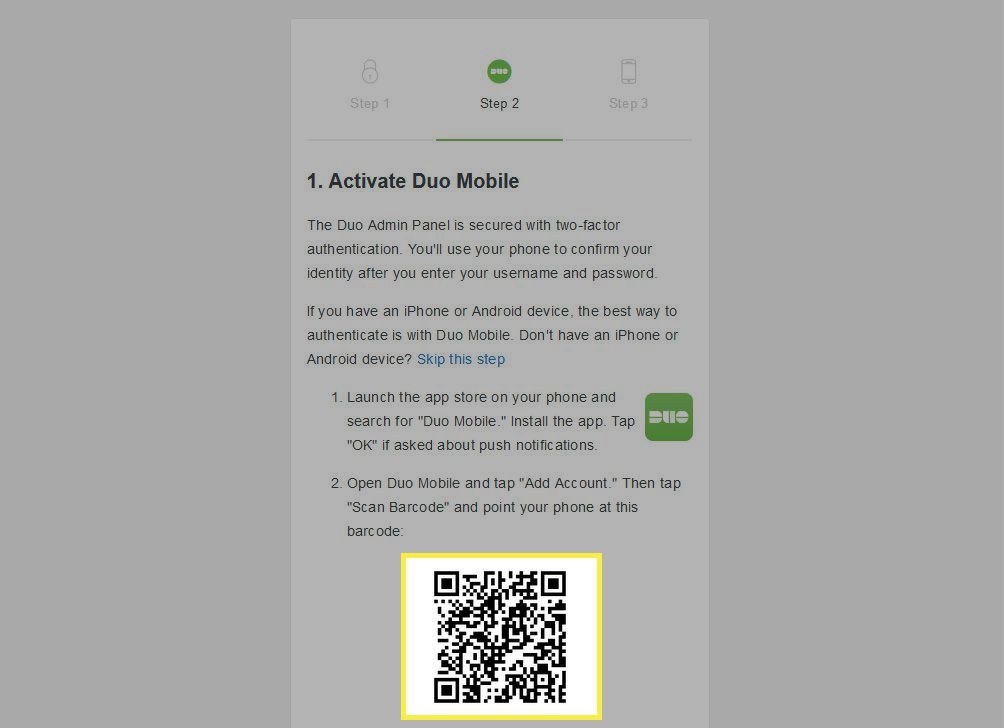
-
Knacka Fortsätta när streckkoden har skannats framgångsrikt; en grön bock visas.
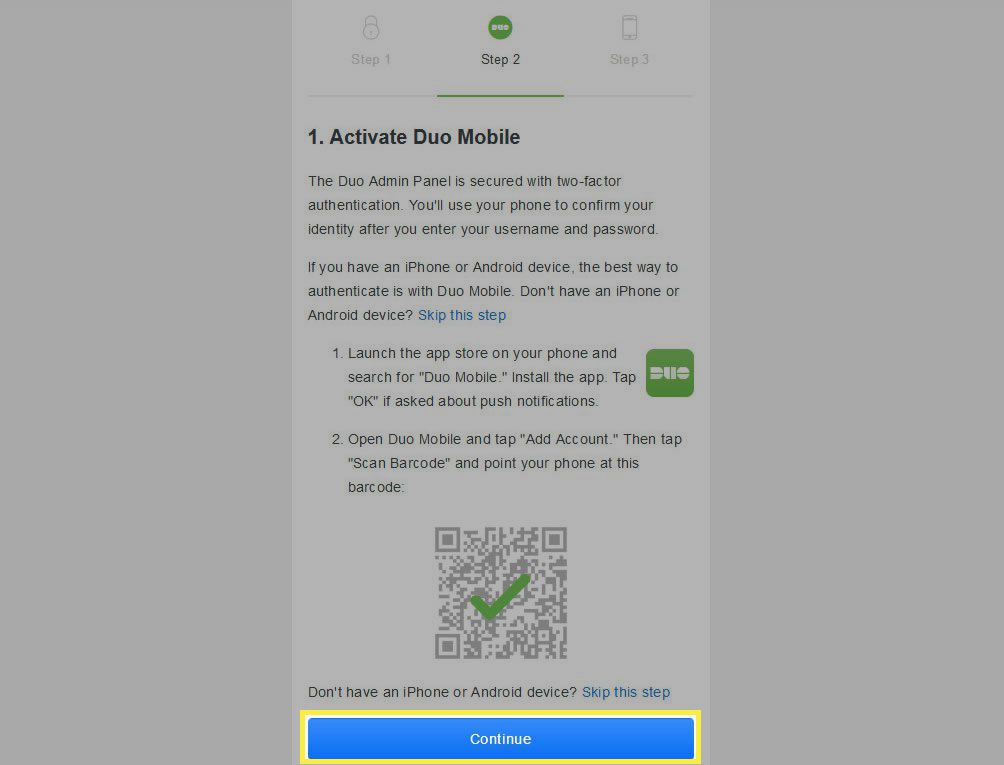
-
Ange din mobila enhets telefonnummer för säkerhetskopiering via SMS och välj sedan Avsluta.
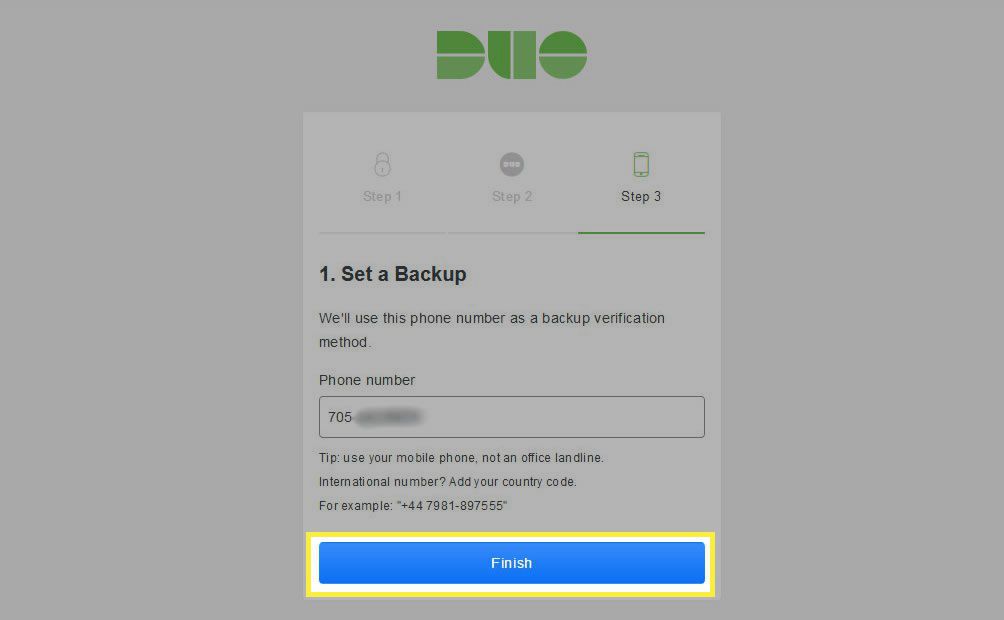
-
Välj Duo Push.
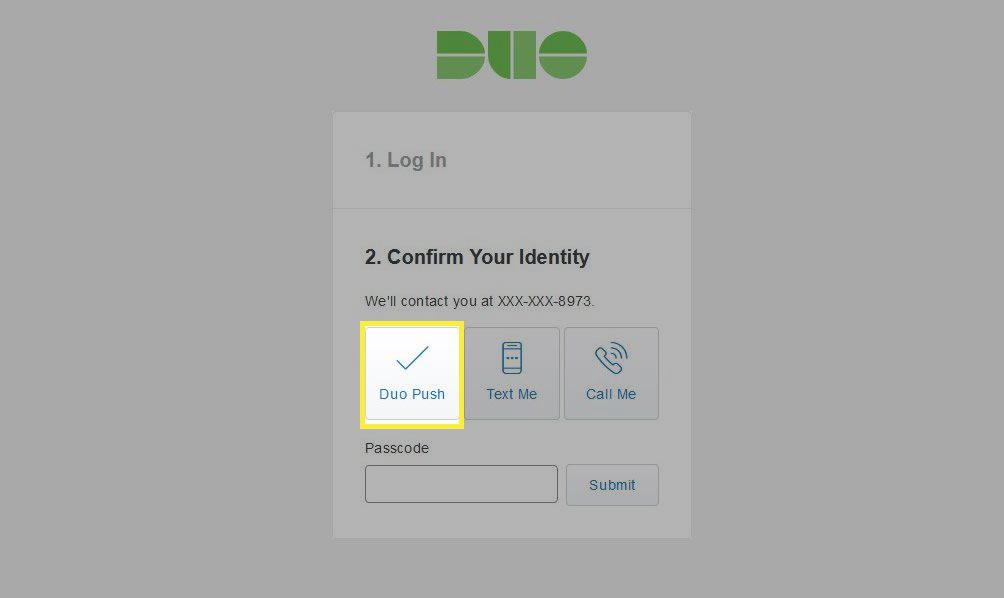
-
Tryck på Duo Mobile Inloggningsförfrågan: Administratörspanel avisering på din enhet.
-
Knacka GODKÄNNA.
-
En dialogruta visas när din enhet har bekräftats.
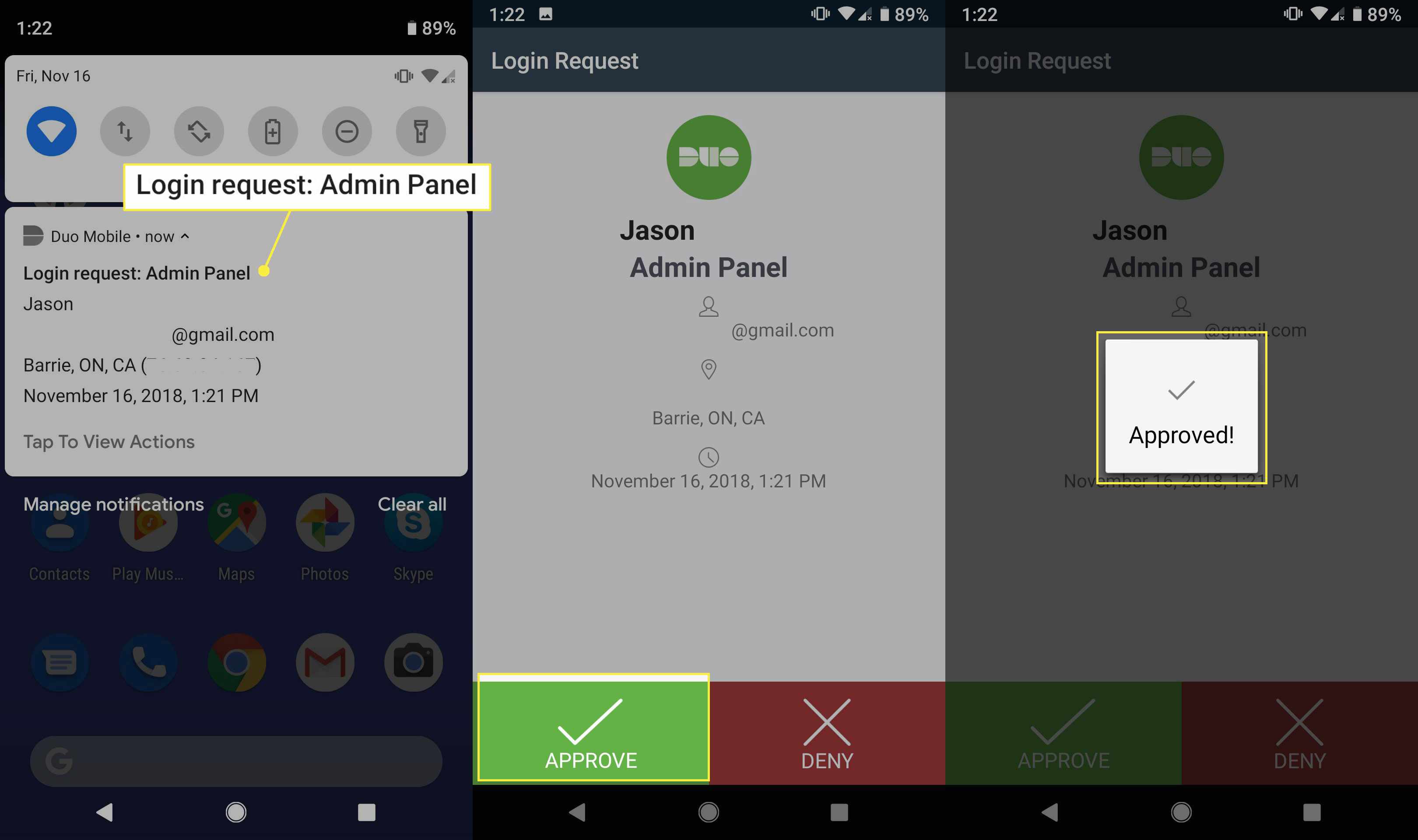
-
Om du valde Smsa mig för att bekräfta din identitet, öppna texten från Duo i din meddelandeprogram.
-
Kopiera eller anteckna Duos 6-siffriga inloggningskod.
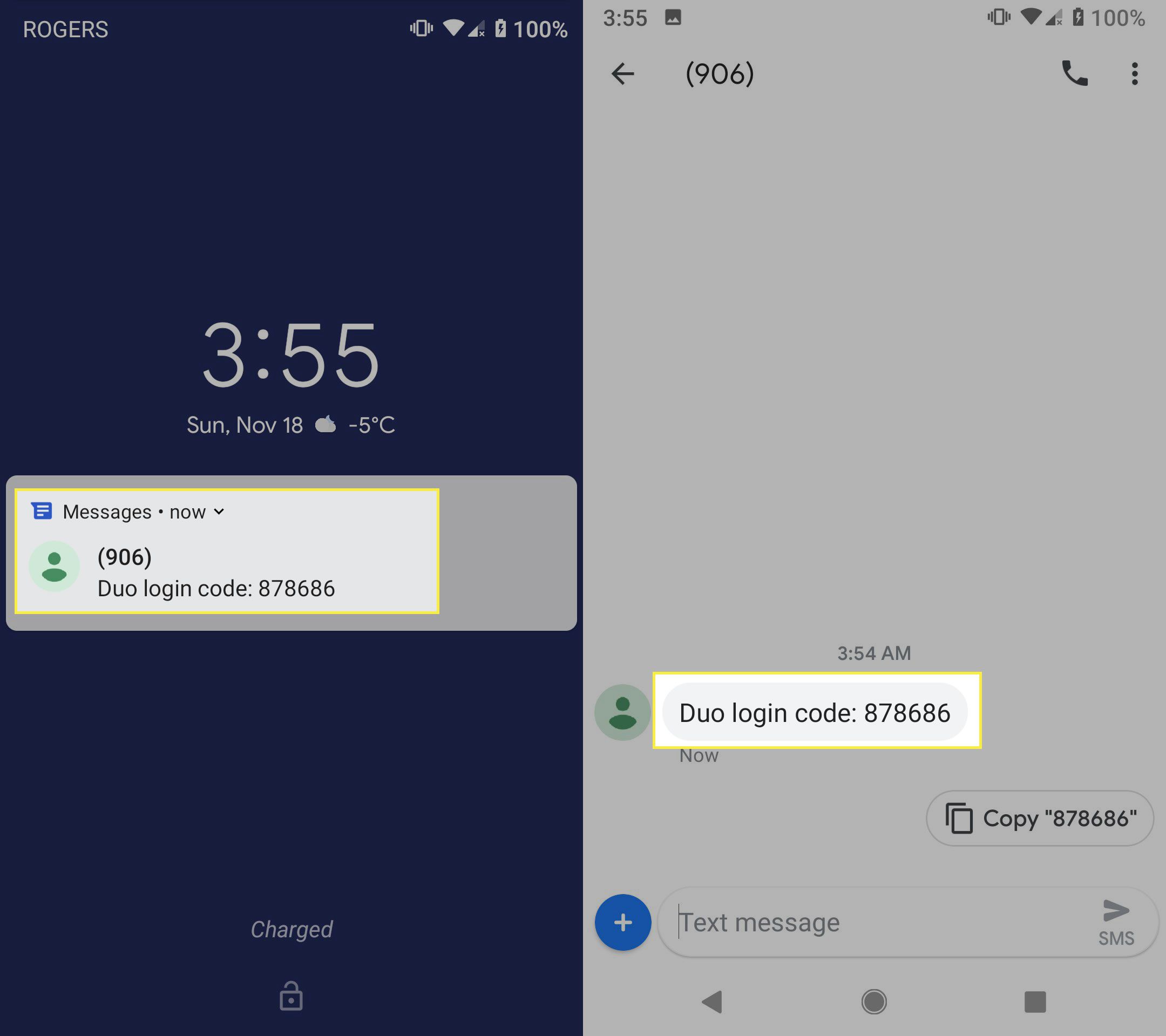
-
Ange eller klistra in den sexsiffriga inloggningskoden i Lösenord och välj sedan Skicka in.
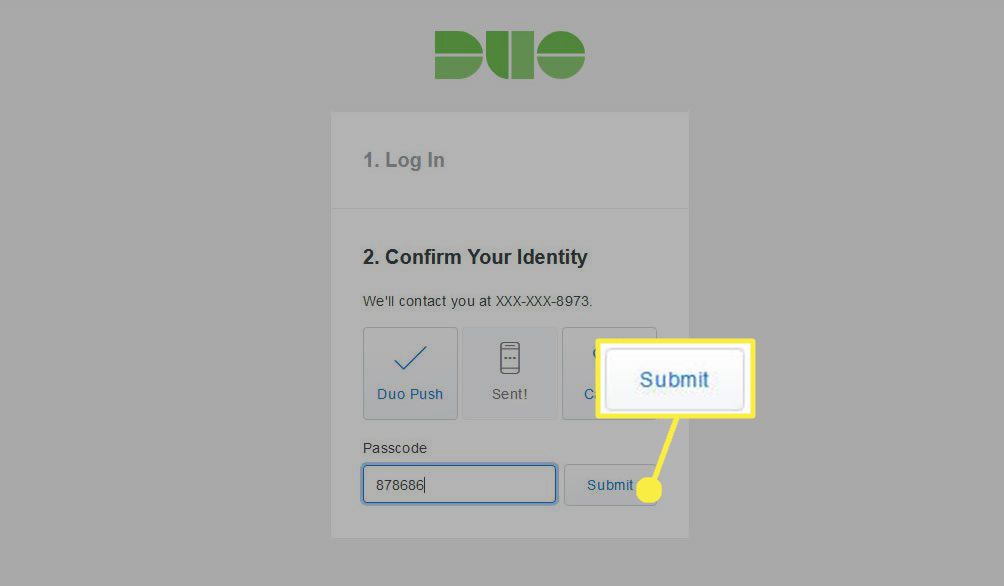
-
När din enhet har bekräftats omdirigeras du till sidan «Skydda ett program» inuti din Duo-instrumentpanel. Härifrån kan du utforska alternativen och funktionerna som nämns ovan.
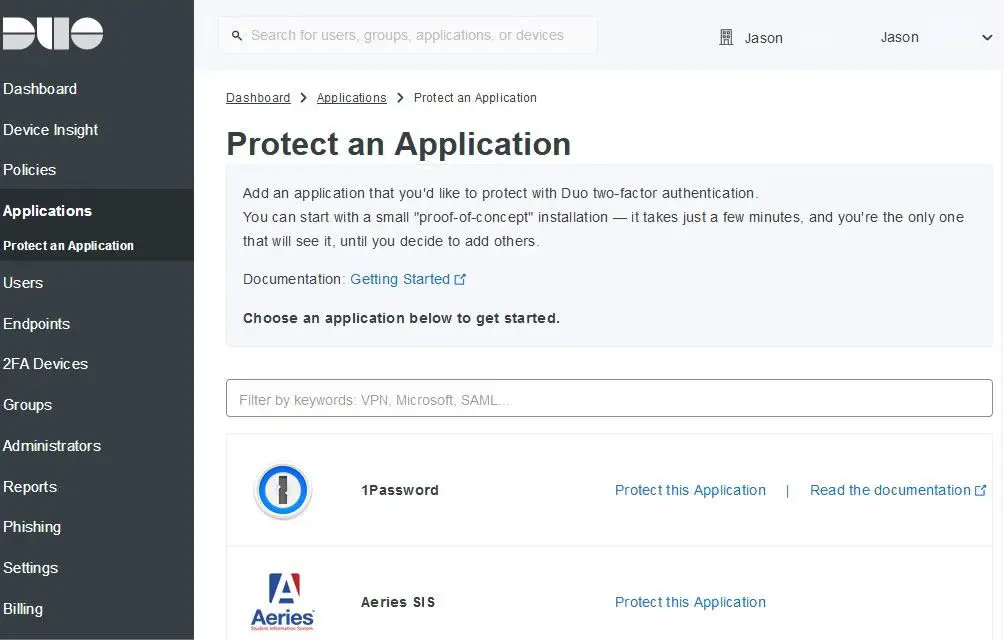
När du använder Duo Mobile med tredjepartskonton bör du ladda ner och lagra varje kontos säkerhetskopieringskoder. Om du tappar en enhet eller måste göra en fabriksåterställning kan du fortfarande logga in på dina konton med dina reservnycklar.